Faça uma verificação gratuita e verifique se o seu computador está infectado.
REMOVER AGORAPara usar a versão completa do produto, precisa de comprar uma licença para Combo Cleaner. 7 dias limitados para teste grátis disponível. O Combo Cleaner pertence e é operado por RCS LT, a empresa-mãe de PCRisk.
Como remover PanelNotes do Mac?
O que é PanelNotes?
Normalmente, aplicações como o PanelNotes são projetadas para alimentar os utilizadores com vários anúncios intrusivos. Essa aplicação em particular não apenas exibe anúncios, mas também promove a página Safe Finder através do endereço akamaihd.net. Além disso, o PanelNotes pode ser projetado para funcionar como uma ferramenta de rastreio de informações. De qualquer forma, desta aplicação não deve ser confiável. Vale ressalvar que os utilizadores costumam descarregar e instalar aplicações deste tipo acidentalmente, sem saber. Um dos métodos de distribuição que os desenvolvedores usam para promover o PanelNotes é disfarçar seu instalador como o instalador do Adobe Flash Player.
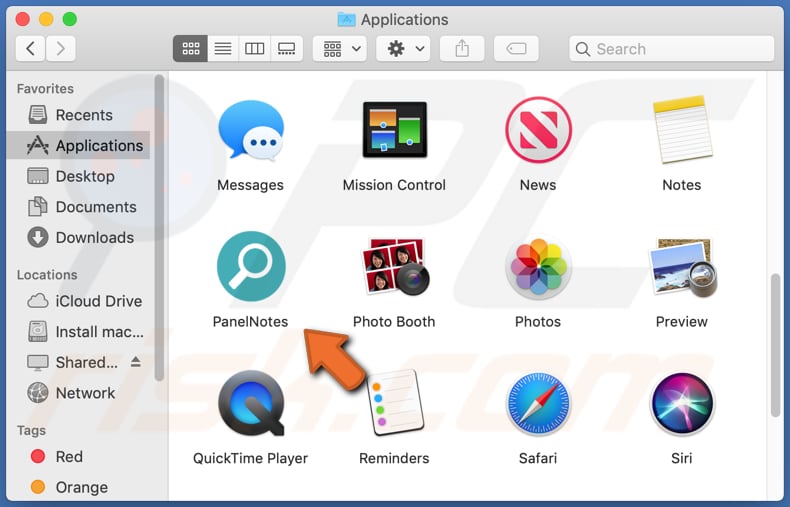
Normalmente, as aplicações do tipo adware veiculam banners, pop-ups, cupões, pesquisas ou outros tipos de anúncios que, quando clicados, podem (e geralmente abrem) abrir vários sites não confiáveis. Em alguns casos, os anúncios exibidos devido ao adware instalado são projetados para executar scripts que causam descarregamentos ou até instalações de algumas aplicações fraudulentas potencialmente indesejadas. Portanto, os anúncios exibidos pelo PanelNotes ou outro adware não devem ser clicados. O que é pior, o PanelNotes é capaz de aceder (recolher) informações confidenciais, como palavras-passe, detalhes de cartão de crédito, números de telefone e outros dados. também pode ser projetado para recolher dados de navegação (por exemplo, endereços IP, geolocalizações, consultas de pesquisa inseridas, endereços de sites visitados). Os dados recolhidos podem ser vendidos pelos desenvolvedores do PanelNotes a terceiros (potencialmente criminosos cibernéticos) que os usariam incorretamente para gerar rendimento de outras maneiras. As informações recolhidas por desta aplicação podem ser usadas para vários fins maliciosos. Por exemplo, para roubar identidades, contas, fazer compras, transações fraudulentas, etc. Os seus utilizadores estão expostos ao risco de tornarem-se vítimas de roubo de identidade, perder acesso a contas pessoais, sofrer perdas monetárias e outros problemas sérios. Portanto, se o PanelNotes ou qualquer outra aplicação deste tipo já estiver instalado num navegador e/ou sistema operativo, deverá ser desinstalado imediatamente. Conforme mencionado na introdução, o instalador do PanelNotes está disfarçado de instalador do Adobe Flash Player. Instaladores fraudulentos geralmente são usados para distribuir não apenas APIs como o PanelNotes, mas também malware como ransomware, Trojans e outros tipos de programas maliciosos. Portanto, estes instaladores nunca devem ser usados para instalar nenhum software.
| Nome | Anúncios por PanelNotes |
| Tipo de Ameaça | Adware, malware para Mac, vírus para Mac |
| Nomes de Detecção | Endgame (Malicious (high Confidence)), ESET-NOD32 (Uma Variante De OSX/Adware.Synataeb.C), Kaspersky (Not-a-virus:HEUR:AdWare.OSX.Adload.h), ZoneAlarm by Check Point (Not-a-virus:HEUR:AdWare.OSX.Adload.h), Lista Completa (VirusTotal) |
| Informação Adicional | Esta aplicação pertence à família de malware Adload. |
| Sintomas | O seu Mac fica mais lento que o normal, vê anúncios pop-up indesejados e é redirecionado para sites duvidosos. |
| Métodos de Distribuição | Os anúncios pop-up fraudulentos, instaladores de software grátis (pacote), instaladores falsos do Flash Player, os descarregamentos de ficheiros torrent. |
| Danos | O rastreio do navegador da Internet (possíveis problemas de privacidade), exibir anúncios indesejados, redirecionar para sites duvidosos, perda de informações privadas. |
| Remoção do Malware (Windows) |
Para eliminar possíveis infecções por malware, verifique o seu computador com software antivírus legítimo. Os nossos investigadores de segurança recomendam a utilização do Combo Cleaner. Descarregar Combo CleanerO verificador gratuito verifica se o seu computador está infectado. Para usar a versão completa do produto, precisa de comprar uma licença para Combo Cleaner. 7 dias limitados para teste grátis disponível. O Combo Cleaner pertence e é operado por RCS LT, a empresa-mãe de PCRisk. |
Mais exemplos de aplicações muito semelhantes ao PanelNotes são OptimalPromo, AccessSide e StockCommon. Regra geral, a maioria das aplicações do tipo adware é projetada apenas para veicular anúncios e/ou recolher determinados dados. Por outras palavras, são inúteis e podem ser a razão por trás de uma variedade de problemas. Portanto, adware e outros tipos de APIs nunca devem ser descarregues e instalados.
Como é que PanelNotes foi instalado no meu computador?
Sabe-se que o PanelNotes é distribuído através de um instalador falso, disfarçado de instalador do Adobe Flash Player. Embora os desenvolvedores frequentemente distribuam APIs através de anúncios fraudulentos e configurações de outros programas também. Em alguns casos, os anúncios clicados podem ser projetados para executar determinados scripts que causariam o descarregamento ou até a instalação de algum aplicação indesejada. No entanto, mais frequentemente as APIs são distribuídas, incluindo-os nas configurações de outros programas como ofertas adicionais. Este método de distribuição é denominado "agregação". Normalmente, as ofertas para descarregar e/ou instalar APIs podem ser encontradas e recusadas nas configurações da instalação, como "Avançadas", "Personalizadas", "Manuais". No entanto, os utilizadores geralmente deixam essas configurações inalteradas. Ao fazer isso, concordam com as ofertas para descarregar e/ou instalar quaisquer APIs incluídas, juntamente com o software desejado.
Como evitar a instalação de aplicações potencialmente indesejadas?
É importante sempre verificar "Personalizadas", "Avançadas", "Manuais" e outras configurações semelhantes de qualquer configuração de descarregamento ou instalação para obter ofertas para descarregar e/ou instalar aplicações incluídas adicionalmente e recusá-los. Além disso, os descarregamentos e instalações indesejados podem ser evitados ao não usar sites não confiáveis e não oficiais, clientes de torrent, eMule (ou outras redes peer-to-peer), descarregadores de terceiros, instaladores e outros canais deste tipo, nem descarregar ou instalar software . Eles geralmente são usados para distribuir aplicações indesejadas, às vezes até maliciosos. A maneira mais segura de descarregar software é a usar sites oficiais e links diretos. Além disso, os anúncios intrusivos que aparecem em páginas questionáveis tendem a abrir outros sites deste tipo ou causar descarregamentos, instalações indesejadas. Esses anúncios não devem ser clicados também. Além disso, é importante não manter aplicações indesejadas ou suspeitos (extensões, complementos ou plug-ins) instalados num navegador e programas deste tipo instalados no sistema operativo. Se o seu computador já estiver infectado com o PanelNotes, recomendamos executar uma verificação com Combo Cleaner Antivirus para Windows para eliminar automaticamente este adware.
Instalador fraudulento do Adobe Flash Player usado para distribuir o PanelNotes:
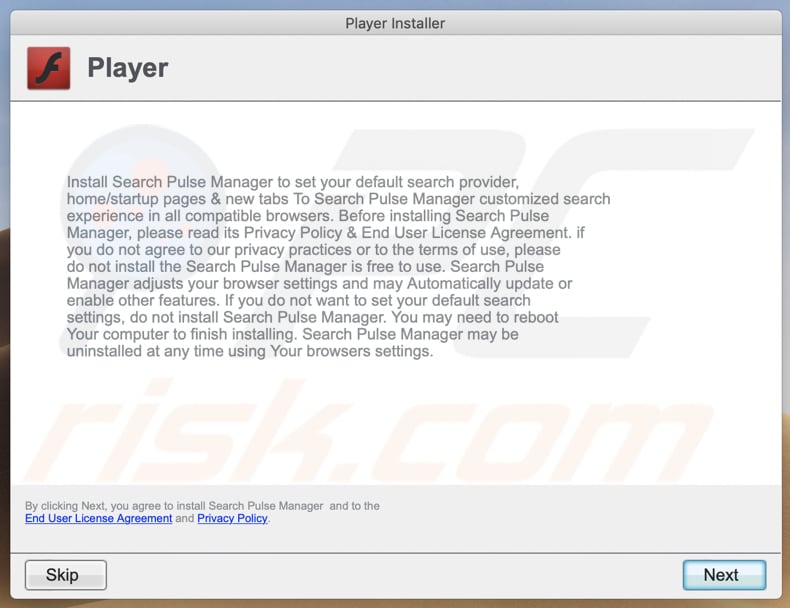
Janela pop-up exibida quando a instalação do PanelNotes terminar:
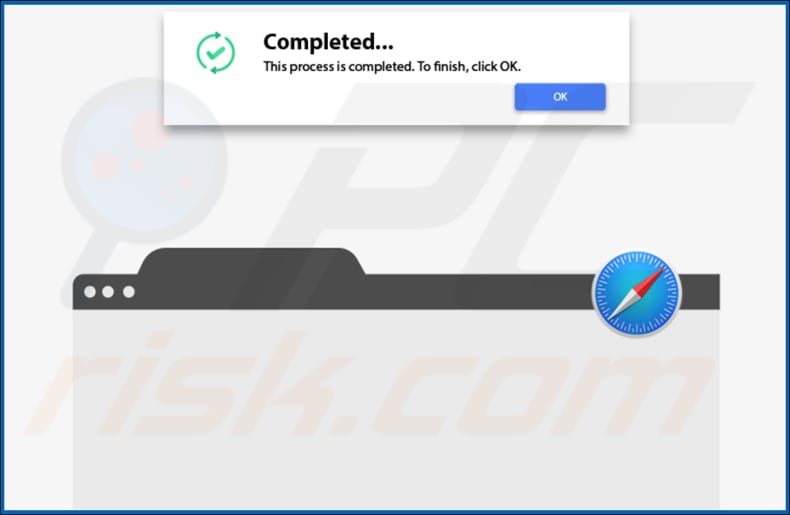
PanelNotes a redirecionar utilizadores para o site Safe Finder via akamaihd.net:

Extensão PanelNotes instalada no Safari:

Pasta de instalação do PanelNotes:
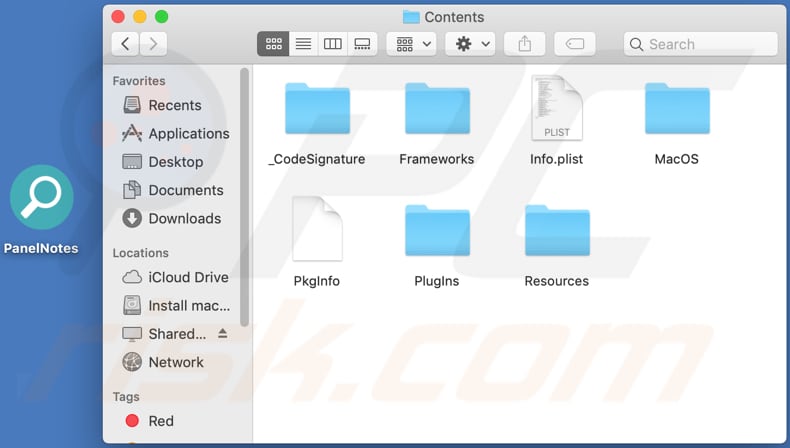
Remoção automática instantânea do malware:
A remoção manual de ameaças pode ser um processo moroso e complicado que requer conhecimentos informáticos avançados. O Combo Cleaner é uma ferramenta profissional de remoção automática do malware que é recomendada para se livrar do malware. Descarregue-a clicando no botão abaixo:
DESCARREGAR Combo CleanerAo descarregar qualquer software listado no nosso website, concorda com a nossa Política de Privacidade e Termos de Uso. Para usar a versão completa do produto, precisa de comprar uma licença para Combo Cleaner. 7 dias limitados para teste grátis disponível. O Combo Cleaner pertence e é operado por RCS LT, a empresa-mãe de PCRisk.
Menu rápido:
- O que é PanelNotes?
- PASSO 1. Remova os ficheiros e pastas relacionados ao PanelNotes do OSX.
- PASSO 2. Remova os anúncios PanelNotes do Safari.
- PASSO 3. Remova o adware PanelNotes do Google Chrome.
- PASSO 4. Remova os anúncios PanelNotes do Mozilla Firefox.
O vídeo demonstra como remover o adware PanelNotes a usar o Combo Cleaner:
Remoção do adware PanelNotes:
Remova as aplicações potencialmente indesejadas relacionadas ao PanelNotes da sua pasta "Aplicações":

Clique no ícone do Finder. Na janela do Finder, selecione "Aplicações". Na pasta de aplicações, procure por "MPlayerX", "NicePlayer" ou outras aplicações suspeitas e arraste-as para a Reciclagem. Depois de remover as aplicações potencialmente indesejadas que causam anúncios on-line, verifique se há componentes indesejados restantes no seu Mac.
DESCARREGAR removedor de infeções por malware
Combo Cleaner faz uma verificação se o seu computador estiver infetado. Para usar a versão completa do produto, precisa de comprar uma licença para Combo Cleaner. 7 dias limitados para teste grátis disponível. O Combo Cleaner pertence e é operado por RCS LT, a empresa-mãe de PCRisk.
Remova os ficheiros e pastas relacionados a anúncios por panelnotes:

Clique no ícone do Finder, no menu de barras. Escolha Ir, e clique em Ir para Pasta...
 Verifique por ficheiros gerados por adware na pasta /Library/LaunchAgents:
Verifique por ficheiros gerados por adware na pasta /Library/LaunchAgents:

Na pasta Ir para...barra, tipo: /Library/LaunchAgents
 Na pasta "LaunchAgents", procure por ficheiros adicionados recentemente suspeitos e mova-os para a Reciclagem. Exemplos de ficheiros gerados pelo adware - “installmac.AppRemoval.plist”, “myppes.download.plist”, “mykotlerino.ltvbit.plist”, “kuklorest.update.plist”, etc. Comumente o adware instala vários ficheiros no mesmo string.
Na pasta "LaunchAgents", procure por ficheiros adicionados recentemente suspeitos e mova-os para a Reciclagem. Exemplos de ficheiros gerados pelo adware - “installmac.AppRemoval.plist”, “myppes.download.plist”, “mykotlerino.ltvbit.plist”, “kuklorest.update.plist”, etc. Comumente o adware instala vários ficheiros no mesmo string.
 Verifique para adware gerado por ficheiros na pasta /Library/Application Support:
Verifique para adware gerado por ficheiros na pasta /Library/Application Support:

Na pasta Ir para...barra, tipo: /Library/Application Support
 Na pasta "Application Support", procure qualquer pasta suspeita recém-adicionada. Por exemplo, "MPlayerX" ou tese "NicePlayer" e mova as pastas para a Reciclagem.
Na pasta "Application Support", procure qualquer pasta suspeita recém-adicionada. Por exemplo, "MPlayerX" ou tese "NicePlayer" e mova as pastas para a Reciclagem.
 Verifique por ficheiros gerados por adware na pasta ~/Library/LaunchAgents:
Verifique por ficheiros gerados por adware na pasta ~/Library/LaunchAgents:

Na barra Ir para Pasta, escreva: ~/Library/LaunchAgents

Na pasta "LaunchAgents", procure por ficheiros adicionados recentemente suspeitos e mova-os para a Reciclagem. Exemplos de ficheiros gerados pelo adware - “installmac.AppRemoval.plist”, “myppes.download.plist”, “mykotlerino.ltvbit.plist”, “kuklorest.update.plist”, etc. Comumente o adware instala vários ficheiros no mesmo string.
 Verifique por ficheiros gerados por adware na pasta /Library/LaunchDaemons:
Verifique por ficheiros gerados por adware na pasta /Library/LaunchDaemons:
 Na pasta Ir para...barra, tipo: /Library/LaunchDaemons
Na pasta Ir para...barra, tipo: /Library/LaunchDaemons

Na pasta "LaunchDaemons", procure qualquer ficheiro suspeito recém-adicionado. Por exemplo “com.aoudad.net-preferences.plist”, “com.myppes.net-preferences.plist”, "com.kuklorest.net-preferences.plist”, “com.avickUpd.plist”, etc., e mova-os para a Reciclagem.
 Verifique o seu Mac com o Combo Cleaner:
Verifique o seu Mac com o Combo Cleaner:
Se seguiu todas as etapas na ordem correta, o Mac deve estar livre de infecções. Para ter certeza de que seu sistema não está infectado, execute uma verificação com o Combo Cleaner Antivirus. Descarregue-o AQUI. Depois de descarregar o ficheiro, clique duas vezes no instalador combocleaner.dmg, na janela aberta, arraste e solte o ícone Combo Cleaner no topo do ícone Applications. Agora abra a sua barra de lançamento e clique no ícone Combo Cleaner. Aguarde até que o Combo Cleaner atualize seu banco de dados de definições de vírus e clique no botão "Start Combo Scan".

O Combo Cleaner irá analisar o seu Mac em pesquisa de infecções por malware. Se a verificação antivírus exibir "nenhuma ameaça encontrada", isso significa que pode continuar com o guia de remoção, caso contrário, é recomendável remover todas as infecções encontradas antes de continuar.

Depois de remover os ficheiros e pastas gerados pelo adware, continue a remover extensões fraudulentas dos seus navegadores de Internet.
Remoção do anúncios por panelnotes dos navegadores de Internet:
 Remova extensões fraudulentas do Safari:
Remova extensões fraudulentas do Safari:
Remova anúncios por panelnotes as extensões relacionada ao Safari:

Abra o navegador Safari, a partir do menu de barra, selecione "Safari" e clique em "Preferências ...".

Na janela de preferências, selecione "Extensões" e procure por qualquer extensão suspeita recém-instalada. Quando localizada clique no botão "Desinstalar" ao lado dela/delas. Note que pode desinstalar seguramente todas as extensões do seu navegador Safari - não são cruciais para o funcionamento normal do navegador.
- Se continuar a ter problemas com redirecionamentos de navegador e anúncios indesejados - Restaure o Safari.
 Remova os plugins fraudulentos do Mozilla Firefox:
Remova os plugins fraudulentos do Mozilla Firefox:
Remova anúncios por panelnotes add-ons relacionados ao Mozilla Firefox:

Abra o navegador Mozilla Firefox. No canto superior direito do ecrã, clique no botão "Abrir Menu" (três linhas horizontais). No menu aberto, escolha "Add-ons".

Escolha o separador "Extensões" e procure os complementos suspeitos recém-instalados. Quando localizado clique no botão "Desinstalar" ao lado dele/deles. Note que pode desinstalar seguramente todas as extensões do seu navegador Mozilla Firefox - não são cruciais para o funcionamento normal do navegador.
Se continuar a ter problemas com redirecionamentos de navegador e anúncios indesejados - Restaure o Mozilla Firefox.
 Remova as extensões fraudulentas do Google Chrome:
Remova as extensões fraudulentas do Google Chrome:
Remova anúncios por panelnotes add-ons relacionados ao Google Chrome:

Abra o Google Chrome e clique no botão "menu Chrome" (três linhas horizontais), localizado no canto superior direito da janela do navegador. A partir do menu flutuante, escolha "Mais Ferramentas" e selecione "Extensões".

Escolha a janela "Extensões" e procure os add-ons suspeitos recém-instalados. Quando localizado clique no botão "Reciclagem" ao lado dele/deles. Note que pode desinstalar seguramente todas as extensões do seu navegador Google Chrome - não são cruciais para o funcionamento normal do navegador.
Se continuar a ter problemas com redirecionamentos de navegador e anúncios indesejados - Restaure o Google Chrome.
Partilhar:

Tomas Meskauskas
Pesquisador especialista em segurança, analista profissional de malware
Sou um apaixonado por segurança e tecnologia de computadores. Tenho experiência de mais de 10 anos a trabalhar em diversas empresas relacionadas à resolução de problemas técnicas e segurança na Internet. Tenho trabalhado como autor e editor para PCrisk desde 2010. Siga-me no Twitter e no LinkedIn para manter-se informado sobre as mais recentes ameaças à segurança on-line.
O portal de segurança PCrisk é fornecido pela empresa RCS LT.
Pesquisadores de segurança uniram forças para ajudar a educar os utilizadores de computadores sobre as mais recentes ameaças à segurança online. Mais informações sobre a empresa RCS LT.
Os nossos guias de remoção de malware são gratuitos. Contudo, se quiser continuar a ajudar-nos, pode-nos enviar uma ajuda, sob a forma de doação.
DoarO portal de segurança PCrisk é fornecido pela empresa RCS LT.
Pesquisadores de segurança uniram forças para ajudar a educar os utilizadores de computadores sobre as mais recentes ameaças à segurança online. Mais informações sobre a empresa RCS LT.
Os nossos guias de remoção de malware são gratuitos. Contudo, se quiser continuar a ajudar-nos, pode-nos enviar uma ajuda, sob a forma de doação.
Doar
▼ Mostrar comentários